
Grundlæggende skærmbilleder på touchpanelet
I dette afsnit beskrives de forskellige skærme, der vises på touchpanelet.
 |
Skærmen <Status Monitor> vises, når der startes eller gendannes med standardindstillingerne. Hvis du vil ændre den skærm, der vises ved start eller gendannelse, findes der flere oplysninger under <Standardskærm ved start/gendannelse>. |
<Hjem>-skærmen
Skærmen <Hjem> vises, når du trykker på 
 . <Hjem>-skærmen viser en liste over funktionsknapper og fungerer som indgang til forskellige funktioner. Elementer, der vises på <Start>-skærmen
. <Hjem>-skærmen viser en liste over funktionsknapper og fungerer som indgang til forskellige funktioner. Elementer, der vises på <Start>-skærmen

 . <Hjem>-skærmen viser en liste over funktionsknapper og fungerer som indgang til forskellige funktioner. Elementer, der vises på <Start>-skærmen
. <Hjem>-skærmen viser en liste over funktionsknapper og fungerer som indgang til forskellige funktioner. Elementer, der vises på <Start>-skærmen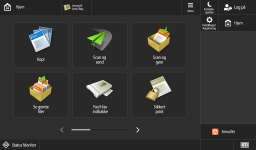
Skærmbilledet Grundlæggende funktioner for hver funktion
Tryk på funktionsknapperne på skærmen <Hjem> for at vise skærmen Grundlæggende funktioner, hvor du har adgang til grundlæggende funktioner som kopiering og scanning. Visningen og indstillingsemnerne på skærmbilledet Grundlæggende funktioner varierer afhængigt af funktioner, men du kan ændre indstillingerne, så de passer til dine behov. Tilpasning af skærmbilledet Grundlæggende funktioner
Eksempel: Skærmbilledet Grundlæggende kopifunktioner
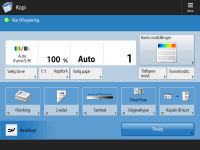
De viste emner varierer afhængigt af funktioner.
<Indstillinger/Registr.>-skærmen
Tryk på  (Indstillinger/Registrering) for at få vist <Indstillinger/Registr.>-skærmen. Tryk først på denne tast for at udføre ændringer for hver indstilling, som f.eks. indstillinger for papir, display og netværk. På denne skærm kan du også registrere modtagere, som f.eks. e-mailadresser og I-fax.
(Indstillinger/Registrering) for at få vist <Indstillinger/Registr.>-skærmen. Tryk først på denne tast for at udføre ændringer for hver indstilling, som f.eks. indstillinger for papir, display og netværk. På denne skærm kan du også registrere modtagere, som f.eks. e-mailadresser og I-fax.
 (Indstillinger/Registrering) for at få vist <Indstillinger/Registr.>-skærmen. Tryk først på denne tast for at udføre ændringer for hver indstilling, som f.eks. indstillinger for papir, display og netværk. På denne skærm kan du også registrere modtagere, som f.eks. e-mailadresser og I-fax.
(Indstillinger/Registrering) for at få vist <Indstillinger/Registr.>-skærmen. Tryk først på denne tast for at udføre ændringer for hver indstilling, som f.eks. indstillinger for papir, display og netværk. På denne skærm kan du også registrere modtagere, som f.eks. e-mailadresser og I-fax.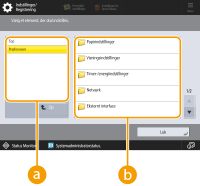
 Aktuelt menuniveau
Aktuelt menuniveau
Du kan tjekke, hvilket niveau der vises for hele menuen Indstillinger/Registrering.
 Liste med indstillinger
Liste med indstillinger
Indstillinger, der hører til det aktuelle menuniveau, vises på en liste.

Når der ikke er nogen menu under det laveste niveau, vises indstillingsskærmen.
<Status Monitor>-skærmen
Når du trykker på  (Statusmonitor), vises skærmen <Status Monitor>. Du kan kontrollere ikke blot driftsstatus som for eksempel printning eller afsendelse/modtagelse af data, men også de detaljerede oplysninger om papiret i papirkilden og oplysningerne på hovedenheden som eksempelvis resterende tonermængde.
(Statusmonitor), vises skærmen <Status Monitor>. Du kan kontrollere ikke blot driftsstatus som for eksempel printning eller afsendelse/modtagelse af data, men også de detaljerede oplysninger om papiret i papirkilden og oplysningerne på hovedenheden som eksempelvis resterende tonermængde.
 (Statusmonitor), vises skærmen <Status Monitor>. Du kan kontrollere ikke blot driftsstatus som for eksempel printning eller afsendelse/modtagelse af data, men også de detaljerede oplysninger om papiret i papirkilden og oplysningerne på hovedenheden som eksempelvis resterende tonermængde.
(Statusmonitor), vises skærmen <Status Monitor>. Du kan kontrollere ikke blot driftsstatus som for eksempel printning eller afsendelse/modtagelse af data, men også de detaljerede oplysninger om papiret i papirkilden og oplysningerne på hovedenheden som eksempelvis resterende tonermængde.
Du kan også ændre standardskærmen for <Status Monitor>. <Standardskærm (Statusmonitor)>
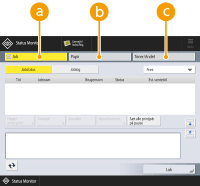
 <Job>
<Job>
Den aktuelle status eller loggen for det valgte emne vises. Du kan annullere kopiering og printning på dette skærmbillede.
 <Papir>
<Papir>
Du kan kontrollere de detaljerede oplysninger om papiret. Du kan også registrere eller angive papirtypen, der skal lægges i papirkilden, som f.eks. en papirskuffe.
Administrationsindstillinger for papirtype
Administrationsindstillinger for papirtype
 <Toner/Andet>
<Toner/Andet>
Du kan kontrollere status for maskinen, som f.eks. den resterende mængde af toner og hukommelsesniveauer.
Fejlskærm
Når der opstår en fejl, vil der i visse tilfælde blive vist instruktionerne i, hvordan der skal reageres på fejlen. Følg anvisningerne på skærmen for at løse problemet. Modforholdsregler for hver meddelelse
Eksempel: Når der opstår papirstop
Eksempel: Når der opstår papirstop
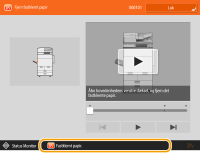 (Elementer vises, der vises på skærmbilledet, kan være anderledes. Det afhænger af modellen og tilbehøret.) |
TIP |
Tryk på  , der vises på <Hjem>-skærmen, og skærmen Grundlæggende funktioner, for at tilpasse skærmbilledet, som f.eks. omarrangement af knapper eller oprettelse af en genvejsknap. Tilpasning af touchpanelet , der vises på <Hjem>-skærmen, og skærmen Grundlæggende funktioner, for at tilpasse skærmbilledet, som f.eks. omarrangement af knapper eller oprettelse af en genvejsknap. Tilpasning af touchpanelet Du kan ændre indstillinger uanset skærmvisningen, som f.eks. hvilket skærmbillede der vises umiddelbart efter maskinen tændes, og om meddelelsen om resterende papir og toner skal vises. <Visningsindstillinger> Du kan indstille skærmbilledet til at blive vist, når der er gået en vis periode uden betjening. <Funktion efter auto-nulstilling> |
 |
 |